
【Photoshop】古い写真を綺麗に!ノイズ除去テクニック
こんにちは。ADWAYS(アドウェイズ)のデザイナーのmidoです。
当部署でもテレワークを始めて2ヶ月以上経ちますが、家での仕事にもすっかり慣れ、勢い余って3kgぐらい太ってしまいました。
さて、少し前に友人の結婚式ムービーを作るために古い写真を綺麗に加工するという事をしたのですが、今回はその時に学んだテクニックをお教えできたらと思います。
加工方法
まず、非加工の状態の写真です。(恥ずかしながらサンプルは私の幼少期です 笑)
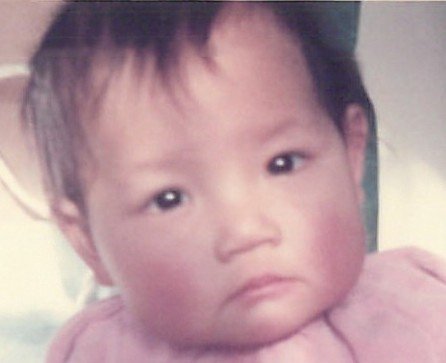
古い写真をスキャナーで取り込むと、だいたいこんな感じでノイズが乗って、ザラザラした感じになってしまっていると思います。
このノイズを除去していきたいと思います。
■STEP1
Photoshopを立ち上げ、
写真のレイヤーを選択して(スマートオブジェクト状態でも大丈夫です)
[フィルター]→[Camera Raw フィルター]を起動します。
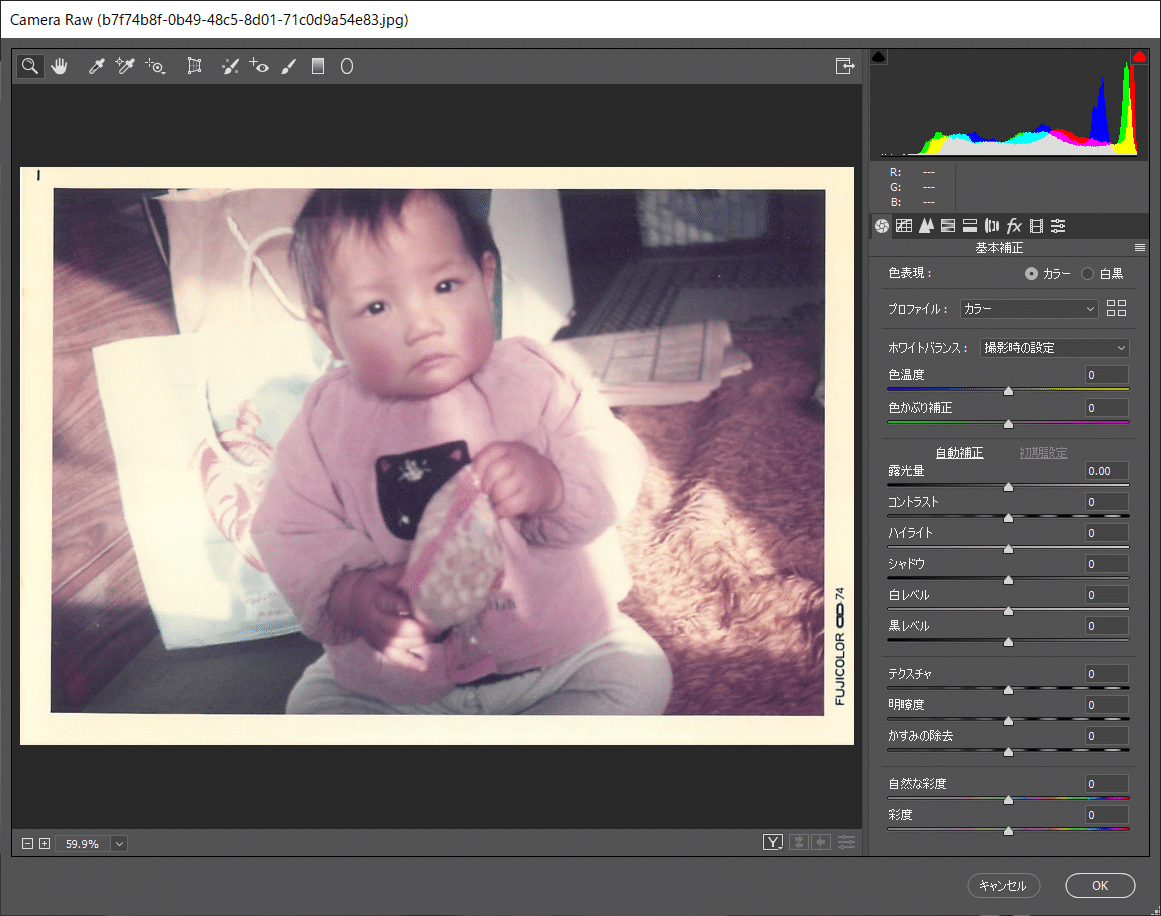
■STEP2
[ディティール]タブを開きます。
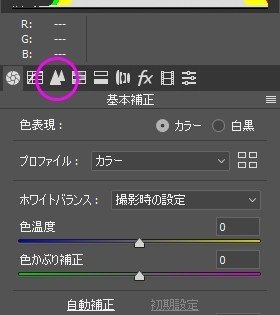
■STEP3
[ノイズ軽減]の[輝度]と[カラー]数値を上げます。
[輝度]はガサガサしたノイズ自体を
[カラー]は色ノイズを取ることができます。
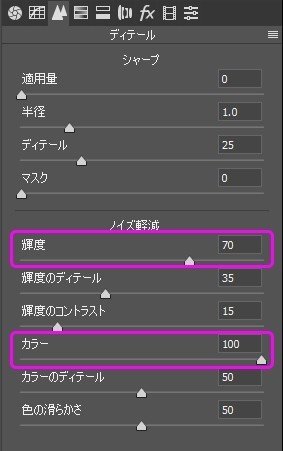
■STEP4
STEP3の数値を上げると、下ふたつのパラメータもオンになるので
画像を見ながら適当に数値を動かして調整します。
[ディティール]を上げるとノイズ軽減でぼやけた画像がくっきりするのですが、ノイズも復活してしまうので、バランスを見ながら調整して下さい。
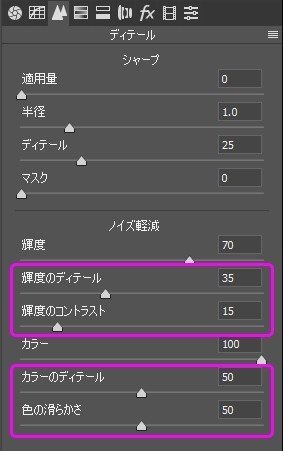
■STEP5
こんな感じで大丈夫かなと思ったら、[OK]で閉じます。
■完了!



少し色補正もかけてみましたが、比較してみるとノイズが取れて
だいぶ印象が変わっているのがわかるかと思います。
さいごに
最近は、あえてノイズがかった加工が流行っていたりしますが、
流行とは関係なく「綺麗にする」という方法が必要になる場面は多々あると思います。
なので、手法の一つとして頭に入れておくと、いざという時に便利かもしれないですね。
今回は、古い写真のノイズ解決法としてご紹介しましたが、
こちらの方法は写真だけでなく、解像度の低い画像全般に応用できますので、(ただ、相性はありそう)ノイズでお困りの際は、一度ぜひ試してみて下さい!
その他、基本的なデザインに関してまとめている記事もありますので、
興味があったら覗いてみて下さいね。
この記事が気に入ったらサポートをしてみませんか?
